win8笔记本发烫,win8笔记本调节风扇转速降温的办法
时间:2018-10-19
来源:雨林木风系统
作者:佚名
win8笔记本发烫,win8笔记本调节风扇转速降温的办法?
1、在主板和CPU风扇都具备自动调速的情况下,接下来大家要进入主板Coms中进行一定的设置,在PC Health status单元里面有一个CPUFAN1 Mode setting选项,此选项就是控制CPU风扇的,分别有Thermal Cruise Mode(按温度调节)、speed Cruise Mode(按转速调节)、smart FAN III+ Mode(智能模式)这三个模式;
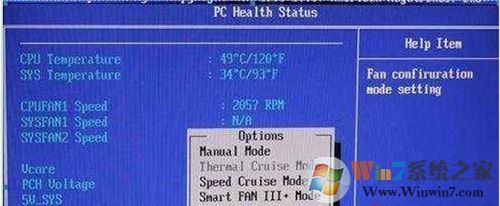
2、Thermal Cruise Mode下的选项比较多,分别是CPUFAN1 TargetTemp Value(风扇目标温度值)、CPUFAN1 Torlerance Value(风扇上下限值)、CPUFAN1 startUp Value(风扇启动温度)、CPUFAN1 stop Value(风扇停止或低速转动温度)、CPUFAN1 stopTime Value(风扇低速运行时间)
炎热的夏天来了,气温会越来越高,大家都熟悉笔记本散热是非常重要的,要是散热不及时会导致cpu温度升高,导致运行速度变慢,严重的还会形成系统崩溃,所以笔记本都配备有散热功能的风扇。win8笔记本调节风扇转速可以调节吗?其实大家也可以利用BIos调整风扇转速,有需要的网友不妨参考下文教程。

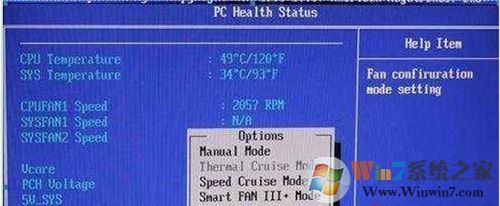
3、当你设定CPUFAN TARGETTEMP VALUE为55度,CPUFAN ToLERANCE VALUE为10,CPUFANsTARTUP VALUE为200,CPU sToPVALUE为150,那么当CPU温度达到55度时,风扇全速运转,当调到低于55的温度时,风扇以200的速度运转,按照10的线性速率进行下降,直降为150的相对速度为止,最后以150的速度运转下去。
4、speed Cruise Mode选项较简单,只有目标转速与线性变化速率。
smart FAN III+ Mode是智能模式,该选项最简单,只有CPUFAN1 Tolerance Value的调节选项,只需要设定一个范围值,主板就可自动针对CPU温度来控制风扇的转速。
5、用比较直观快捷的speed Cruise Mode(按转速调节)来测试,默认情况下CPUFAN1 TARGETsPEED VALUE是55,CPUFAN1 ToLERANCE VALUE是03,这时风扇转速为20;
6、手动调节CPUFAN1 TARGETsPEED VALUE为255,保存后重启进入Coms时,你就会发现风扇转速降了一半,变为1048RPM了。
上述win8笔记本调节风扇转速的具体办法,CPU是电脑的核心,对其进行维护与管理能够有效提高系统性能,调节风扇转动速度也是一种优化技巧,有需要的网友可以进行调节。
相关文章
更多+-
10/11
-
09/14
-
08/11
-
02/06
-
11/02
手游排行榜
- 最新排行
- 最热排行
- 评分最高
-
动作冒险 大小:322.65 MB
-
动作冒险 大小:327.57 MB
-
角色扮演 大小:77.48 MB
-
角色扮演 大小:333 B
-
卡牌策略 大小:260.8 MB
-
模拟经营 大小:60.31 MB
-
模拟经营 大小:1.08 GB
-
角色扮演 大小:173 MB




































